Skelbimas
Nėra interneto kelyje? Nesijaudinkite, vis tiek galite turėti produktyvią dieną Kaip padariau savo naršyklę nepaprastai produktyvią atlikdamas šį vieną paprastą triukąO kas, jei didžiąją dalį savo skaitmeninio darbo galėtumėte atlikti be interneto? Turiu tau sprendimą. Nukreipkite naršyklę neprisijungę. Skaityti daugiau nešiojamame kompiuteryje, jei atliksite šiek tiek paruošiamojo darbo.
„Chromebook“ vartotojas ar ne, tol, kol esate „Chrome“ vartotojas 5 darbalaukio programos, kurias galite nutiesti, jei turite „Google Chrome“„Chromebook“ vartotojas ar ne, naudodamas „Google Chrome“ bet kurį stalinį, nešiojamąjį ar planšetinį kompiuterį galite paversti galingu įrenginiu darbui ir žaidimams. Skaityti daugiau , galite įdiegti neprisijungus plėtinius (ir programas) tokioms įprastoms užduotims kaip užrašų rašymas ir PDF rinkmenų redagavimas.
Mes jums parodysime kai kuriuos iš šių plėtinių šiandien, iškart po to, kai pristatysime jums svarbiausią plėtinį iš visų: „Mano katės“ naujas skirtukas
. Kiekviename naujame skirtuko lape rodomi žavingų nuotrupų vaizdai, net kai esate neprisijungę. Plėtinyje taip pat pateikiamas darbų sąrašas, muzikos grojaraštis ir oro informacija. Mes turėjome tave prie kačių, ar ne?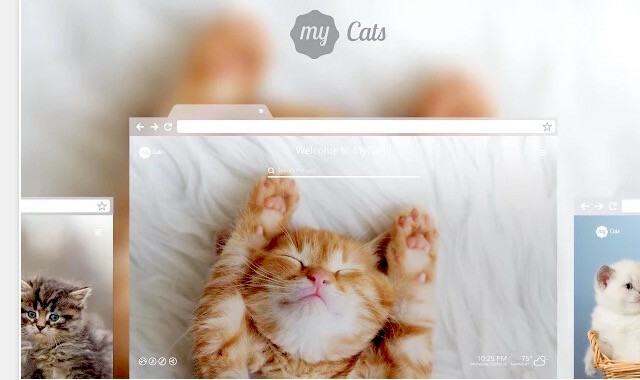
To-do sąrašai: Dienos lenta
Jei naudojate užduočių valdymo paslaugą, pvz „Wunderlist“, Todoistas, arba Any.do, įdiekite jo „Chrome“ plėtinį, kad jūsų darbų sąrašas būtų patogus. Jei šis plėtinys neveikia neprisijungus, įdiekite atsarginę kopiją - nieko neįdomu, tai tiesiog greitas būdas nukopijuoti ir įklijuoti dienos užduotis, prieš išeinant iš „WiFi“ palaikančios zonos.
Mes rekomenduojame „Dayboard“ dėl jo paprastumo ir patogumo. „Dayboard“ prideda darbų sąrašą „Chrome“ naujo skirtuko puslapyje. Vienu metu galite išvardyti tik penkias užduotis, tai reiškia, kad jūs turėti išnaikinti nesvarbius.
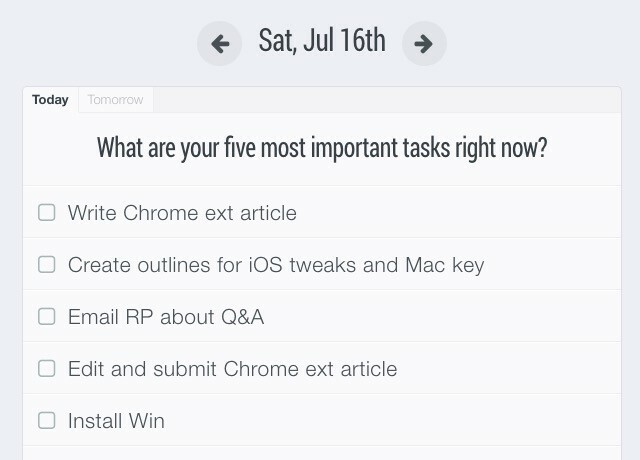
Akimirka yra dar vienas puikus naujo skirtuko plėtinys. Komplekte yra gražus vaizdas, kasdienis dėmesys, darbų sąrašas ir citata, kuri įkvėps jus. Tai yra pradžios ekranas, į kurį grįžtame, nepaisant tiek daug spalvingi naujų skirtukų plėtiniai 12 puošnių „Chrome“ naujo skirtuko plėtinių, kurių tikriausiai niekada nebandėteAtidarę naują skirtuką galvojate apie kelionės tikslą, jūsų akys ilsėsis jame tik kelias sekundes. Ar nenorėtumėte, kad skirtukas atrodytų gražiai? Skaityti daugiau pasiekiamą „Chrome“ internetinėje parduotuvėje.
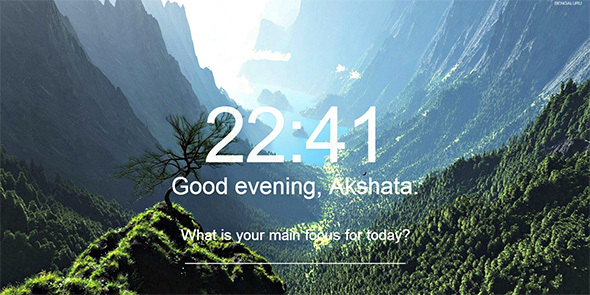
Jei norėtumėte palikti naują skirtuką atskirai, įdiekite Todo.txt norėdami tvarkyti užduočių sąrašą neprisijungę. Pratęsimas eina su Todo.txt metodas, kuris apima naudojant tekstinį failą 8 kasdieniai dalykai, kuriuos galite stebėti naudodami tekstinius failusDuomenų saugojimas tekstiniuose failuose yra nuoroda į paprastesnę darbo eigą. Naudokime nuolankų tekstinį failą, norėdami sekti kasdienius duomenis, naudodami šiuos patarimus ir padidindami našumą. Skaityti daugiau sekti savo užduotis. Gina Trapani, įkūrusi „Lifehacker“, naudoja šį metodą atlikti ką reikia Mano vienas geriausias produktyvumo triukas: kaip Gina Trapani viską susitvarkėGina Trapani turi vieną svarbiausių triuškinamumo pavyzdžių, kad viskas būtų padaryta net ir ankštą dieną. Štai kas tai yra Skaityti daugiau .
Dokumentų saugojimui, peržiūrai ir redagavimui: Google diskas & Co.
Jei naudojate Google diskas, neprivalote įdiegti savo neprisijungus veikiančio „Chrome“ plėtinio, kad galėtumėte pasiekti failus. Mes jau parodėme, kaip tai padaryti naudokite „Google“ diską neprisijungę darbalaukyje ir mobiliuosiuose įrenginiuose Kaip naudoti „Google“ dokumentus arba „Drive Offline“ kompiuteryje ir mobiliajame telefoneDebesis pagrįstų paslaugų ir programų neigiama pusė yra ta, kad jomis naudotis visada turite būti prisijungę. Parodysime, kaip „Google“ diską naudoti neprisijungus ir ko reikėtų atsiminti. Skaityti daugiau .
Diegti Važiuok (dar žinomas kaip „Jolicloud“), jei norite pasiekti failus iš kelių debesies saugojimo sprendimų, pvz „Dropbox“, Dėžėir „Google“ diską iš vienos vietos ir neprisijungus.
„Google“ turi atskiras programas, skirtas redaguoti dokumentus, skaičiuokles ir pristatymus. Tu juos žinai kaip Google dokumentai, „Google“ skaičiuoklėsir „Google“ skaidrės (ta tvarka). Jie visi veikia net neturėdami interneto ryšio.
Jei norite peržiūrėti ir redaguoti „Microsoft Office“ failus iš savo kompiuterio neprisijungę, gaukite „Google“ dokumentų, skaičiuoklių ir skaidrių „Office“ redagavimas. Tai daug lengvesnis sprendimas, jei nenorite įdiegti „Office“ darbalaukyje. Redaguotus failus galite įrašyti į pradinį „Office“ formatą arba konvertuoti į atitinkamą „Google“ disko formatą.
PDF failams tvarkyti: Kamis
Tai yra viena populiari „Chrome“ programa, skirta darbui su PDF failais - joje visą laiką yra keturių ir penkių žvaigždučių atsiliepimai. Galite naudoti jį norėdami peržiūrėti PDF failus, juos skaidyti ir sujungti, pridėti teksto ir balso komentarus bei konvertuoti ranka rašytą tekstą naudodami optinį simbolių atpažinimą (OCR).
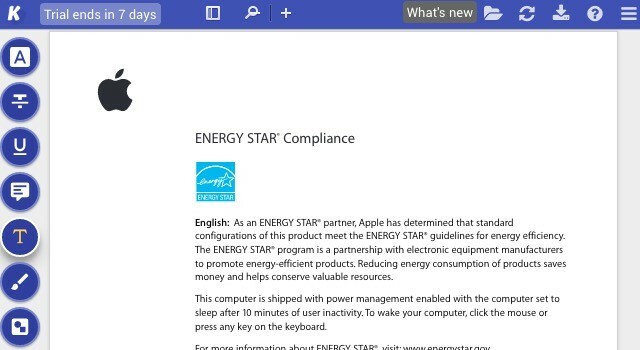
Plėtinis dvigubai padidės kaip kitų tipų failų, tokių kaip „Microsoft Office“ dokumentų, skaičiuoklių ir pateikčių, taip pat vaizdo failų, tokių kaip JPEG, GIF ir PNG, peržiūros priemonė. Ir jis veikia su „Google“ disku!
„LucidChart“ gali būti schemavimo programa, kurią visi rekomenduoja - ji sukuria puiki alternatyva „Microsoft Visio“ „Lucidchart“ yra „Visio“ alternatyva, kurios jūs laukėteGalbūt dar negirdėjote apie „Lucidchart“, bet lažinuosi, kad girdėjote apie „Microsoft Visio“. Skaityti daugiau - bet jos „Chrome“ darbalaukio programa yra gana klaidinga. Norėtume pasiūlyti geresnę alternatyvą: „Draw.io“. Tai nemokama, nereikalaujama, kad prisiregistruotumėte, ir gerai tinka schemoms ir minčių žemėlapiams. Jei jums reikia šiek tiek papildomos energijos, pavyzdžiui, duomenų vizualizacijos, eikite su Glifas.
Ar jau minėjau, kuo mėgaujuosi @drawio šiandien? Nes visokių nuostabų. Ypač AWS schemoms.
- Erikas Wrightas (@discoposse) 2016 m. Liepos 1 d
Kodavimui: Caret
Mes įtraukėme Caret kaip vieną iš keturi geriausi „Chromebook“ teksto redaktoriai Keturi geriausi „Chromebook“ teksto redaktoriaiAr praleidote paprastą teksto rengyklę „Chromebook“ OS? Nors „Google“ atsisako savo gimtosios programos, vis dar yra alternatyvų. Skaityti daugiau . „Caret“ veikia neprisijungęs ir yra skirtukų redagavimo, sintaksės paryškinimo, klavišų pritaikymo, viso teksto paieškos skirtukų kortelės. Jei esate gerbėjas Sublimas tekstas, su „Caret“ pasijusite kaip namie, nors praleisite padalintos ekrano redagavimo funkciją, kuri yra kartu su buvusia.
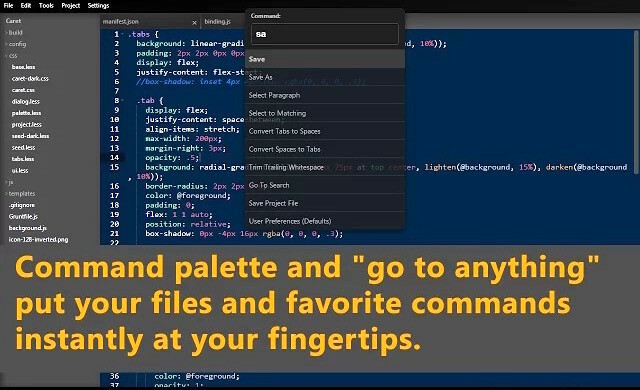
Prieš apsigyvendami „Caret“ kaip neprisijungusio kodo redaktorių, patikrinkite „Zed Code“ redaktorius ir anglies [nebėra]. Jie nėra tokie turtingi kaip „Caret“, tačiau yra solidžios programos. Jums jie patiks, jei vertinsite programas, kurios palengvina dalykus.
Šiandien nusipirkote „Chromebook“, gana įdomu. Zed kodo redaktorius yra gana kietas, man nepatinka galimybė prisijungti / įsipareigoti #github.
- „DPCobb“ (@Dan_Cobb) 2016 m. Sausio 18 d
Rašymui ir pastabų rašymui: Rašytojas
Rašydami programas „Chrome“ esate sugadinti dėl pasirinkimo. Rašytojas yra visų laikų parankinių sąrašas. Tai suteikia jums pritaikomą aplinką, kurioje netrukdoma blaškytis su užrašytu žodžiu, „Markdown“ ir paprastu tekstu.
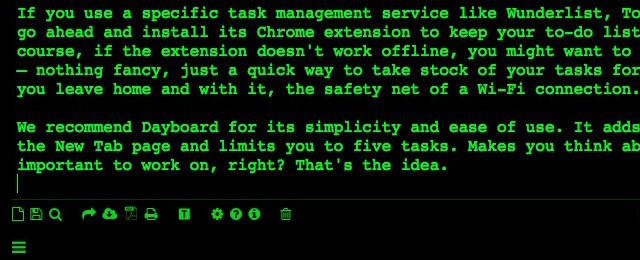
Galite naudoti „Writer“, kad darytumėte pastabas, tvarkykite žurnalą, rašytumėte straipsnius, rašytumėte el. Laiškus ir pan. Tai leidžia eksportuoti dokumentus kaip PDF failus arba tekstinius failus tiesiai į „Dropbox“, Evernotear „Google“ dokumentus. „Pro“ „Writer“ versija suteikia tokias funkcijas kaip taisymų istorija, žodžių skaičiavimas realiuoju laiku ir „thesarurus“ prieiga.
Jei nenorite įdiegti „Writer“, peržiūrėkite toliau pateiktas programas. Jie nėra tobuli, tačiau kai kurie iš jų priartėja.
- „Google Keep“ - Būtina prisijungti prie „Chrome“
- Rašytojas Šoninė juosta užrašams à la Paprasta pastaba, nuotolinio saugojimo parinktis, nėra „Markdown“ palaikymo, retkarčiais vyksta sinchronizavimo problemos
- Papier - teksto rengyklė naujame skirtuke, registracijos nereikia 15 puikių svetainių, kuriose nereikia užsiregistruoti kasdieniam naudojimuiAr jums patinka svetainės, kuriose nėra registracijos, nėra registracijų ir nėra atsisiuntimų? Tada jums patiks šios be vargo žiniatinklio programos ir svetainės, kurios palengvina kasdienį našumą. Skaityti daugiau , žodžių skaitiklis
- Ramus rašytojas - atsarginės kopijos debesyje, žodžių skaitiklis, rašomosios mašinėlės garsai, nuorodų ir vaizdų įdėjimas, specialus šriftas vartotojams, turintiems disleksiją
- Tylus rašytojas Gražus tvirtas fonas, žodžių ir simbolių skaitiklis, pagrindinis šrifto pritaikymas (saugokitės netyčia spustelėję aišku mygtukas; jis dedamas tiesiai po per visą ekraną mygtukas)
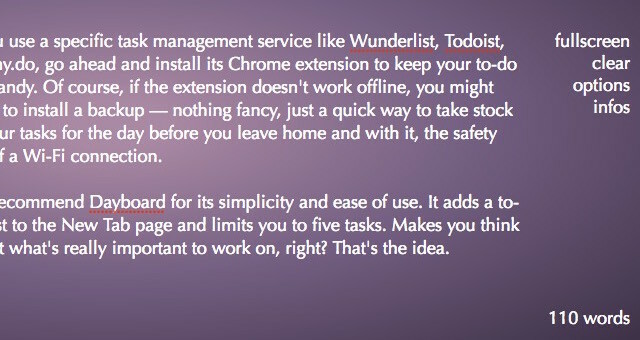
Tarp atskirtų „Markdown“ redaktorių, turtingų funkcijų „StackEdit“ yra pats populiariausias. Jei jums patinka švarios, paprastos sąsajos, galbūt norėtumėte Mado per „StackEdit“. Gaila, kad „Mado“ dar neturi atsarginių kopijų debesyje parinkties. Jei jums nepatinka „StackEdit“ ar „Mado“, pabandykite Minimalistinis žymėjimo redaktorius.
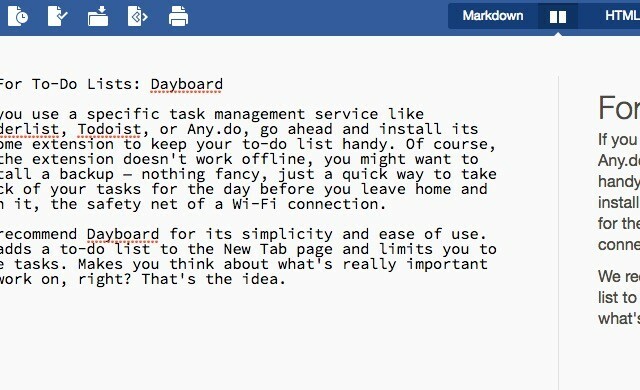
Žodis apie straipsnių skaitymą, kai esate neprisijungęs: yra keletas „perskaityk vėliau“ „Chrome“ plėtinių su palaikymu neprisijungus, tačiau jie neatrodo patikimi. Jei norite sprendimo, kuris neaplenks jūsų išsaugotų straipsnių ir neišleis nieko naujo po naršyklės atnaujinimų ir strigčių, eikite su Kišenė.
Jums reikės šio plėtinio, jei teksto rengyklėje nėra žodžių skaitiklio. Tai labai paprasta naudoti: įdiekite „Word Count Tool“, pasirinkite šiek tiek teksto ir spustelėkite „Word Count“ įrankis dešiniuoju pelės mygtuku spustelėkite meniu. Čia rodomas išskleidžiamasis langas su žodžių skaičiumi, ženklų skaičiumi, unikalių žodžių skaičiumi ir dar keletu kitų elementų.
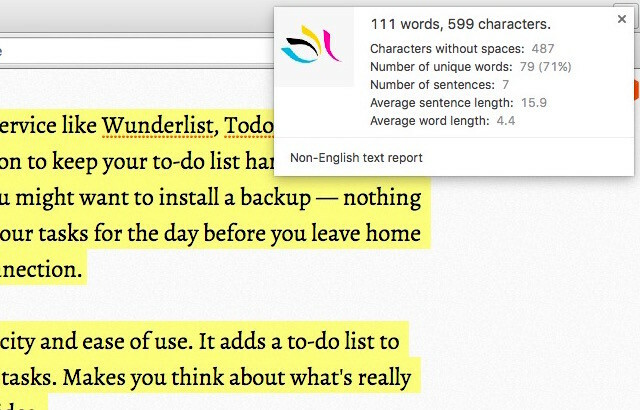
Atgalinės atskaitos: Laikmatis
Laikmatis neturi jokių sudėtingų nustatymų, kuriuos galite naudoti. Įdiegiate plėtinį, nustatote laiką, paleidžiate laikmatį ir einate į darbą. Galite nustatyti atgalinės atskaitos trukmę minutėmis ir įjungti, sustabdyti arba iš naujo nustatyti laikmatį. Tai apie tai.
Jei norite plėtinio, skirto darbas su „Pomodoro“ technika Kaip paprastas „Pomodoro“ laikmatis padarė mano gyvenimą geresnį„Pomodoro“ technika yra viena iš paprastesnių laiko valdymo problemų. Naudodamiesi 25 minučių gabalais ir laikmačiu, pralaužkite dėmesį. Tai gali būti gyvenimą keičiantis įprastas pakeitimas, jei jis jums tinka. Skaityti daugiau , įdiekite gražius Vyšnių pomidorų laikrodis.
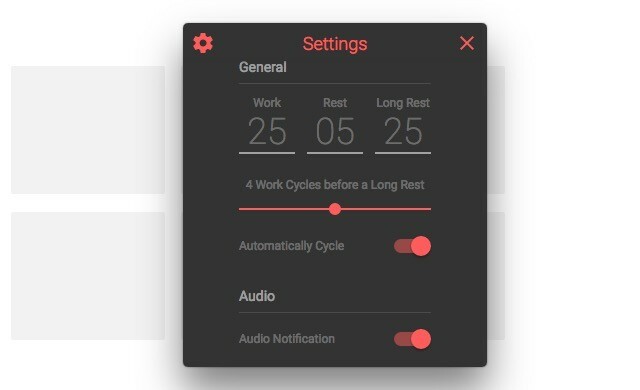
Jei ieškote laiko stebėjimo sprendimo, apsilankykite „TrackingTime“. Praleisk tai naudai Plius „Trello“ jei tu esi Trello Vartotojas. Šis plėtinys apima viską, pradedant įmontuotais laikmačiais ir baigiant ataskaitomis iki lentų perkrovos.
Iki nuostabios Noisli Jei norite gauti palaikymą neprisijungę, turėsite padaryti darbą su atpalaiduojančiais garsais, kad galėtumėte klausytis gamtos garsų dirbdami. Šis plėtinys leidžia sujungti penkis skirtingus garsus ir sugalvoti savo garso seką. Didžiausias plėtinio erzinimas? Trumpos kilpos ir leidimų, reikalingų diegiant, niūrumas.
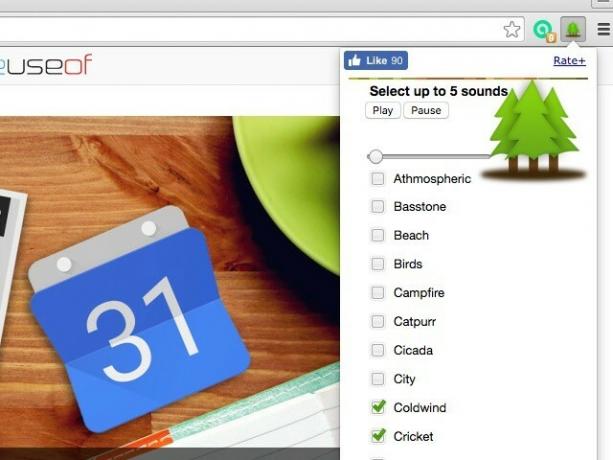
Jei dirbdamas mėgote klausytis lietaus garso, pabandykite Lietaus garsas vietoj atpalaiduojančių garsų.
„Polar Photo Editor“ programa man patiko, kad ji žingsnis po žingsnio rodo, kaip galite redaguoti vaizdą, kad pasiektumėte geriausių rezultatų ir kodėl turite atlikti konkrečius pakeitimus. Norėdami patekti į šį aprašą, spustelėkite ryškiai geltoną Parodykite man, kaip patobulinti šią nuotrauką mygtuką, kurį galite pamatyti viršuje žiūrėdami vieną iš numatytųjų vaizdų.
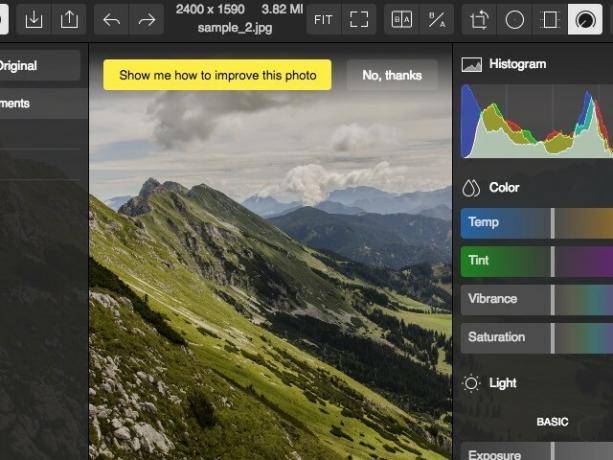
„Polarr“ turi visas svarbias savybes, kurių tikitės iš a padorus vaizdų redaktorius Keturi puikūs „Chromebook“ vaizdų redaktoriaiAr jums patinka taisyti ir keisti vaizdus, bet ar jūsų „Chromebook“ numatytasis redaktorius yra per ribotas? Štai keletas alternatyvų. Skaityti daugiau - koregavimo nustatymai, filtrai, istorija (su neribotu anuliavimu!), Importavimo / eksporto parinktys.
Pikjonas yra dar viena neprisijungus veikianti vaizdų rengyklė, kurią verta įdiegti. Puiku, jei norite programos su „Photoshop“ tipo sąsaja.
Skaičiavimams: „FlatCal“
Galite ribotai pasirinkti neprisijungus naudojamą skaičiuoklę. Tai neturėtų būti problema, nes geriausia dalis „FlatCal“ veikia be trikdžių. Iš plėtinio nustatymų galite pasirinkti pagrindinį, mokslinį skaičiuoklį ir minimalų, paieškos laukelio tipo sąsają. „FlatCal“ numatytoji tema atrodo gražiai, tačiau, jei norite, galite perjungti į kitą iš anksto nustatytą temą.
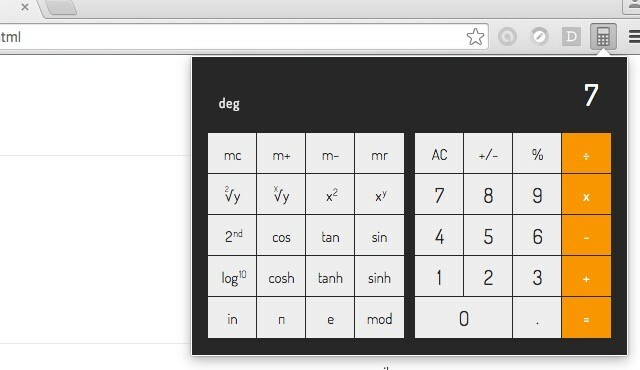
Štai įdomus nutikimas: „FlatCal“ sukūrė 15 metų kūrėjas.
Nėra jokios priežasties kankinti pirštus rašyti daugiau Būkite tingūs: 3 patarimai, kaip sumažinti RSI riziką, ilsintis rankasČia yra trys patarimai, kurie gali palengvinti jūsų naštą rankoms ir padaryti kompiuterį ar mobilųjį telefoną šiek tiek patogesnį. Skaityti daugiau , yra ten? Laikykite patogų automatinį teksto plėtiklį, kai norite išplėsti ir pakeisti tekstą, kai rašote. Vis dėlto jis neveikia su tam tikromis žiniatinklio programomis. Pavyzdžiui, su „Google Hangouts“ ir „Google“ dokumentus.
Mano naujas mėgstamiausias įrankis, automatinis teksto plėtinys, skirtas „Chrome“ https://t.co/6I6ylqVEug pasirinktiniai spartieji klavišai # efektyvumas
- Ray Birks (@raybirks) 2016 m. Birželio 24 d
Naudokite automatinio teksto išplėtiklio makrokomandą, kad sukurtumėte mainų srities turinio ir dabartinės datos ir laiko įklijavimo nuorodą, kaip parodyta toliau. Kurkite atsarginių teksto nuorodų į vietinę saugyklą atsarginę kopiją, tuo atveju, jei kada nors teks susidurti su duomenų nesėkmėmis.
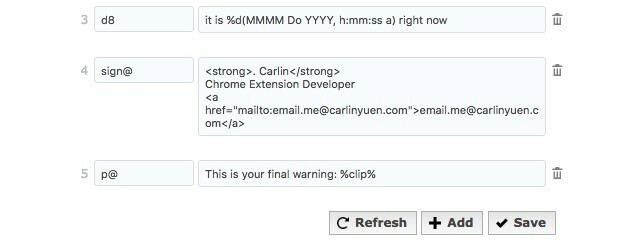
El. Paštui: „Gmail“ neprisijungus [nebepasiekiama]
Panašu, kad „Gmail“ neprisijungus yra vienintelis „Chrome“ plėtinys, prieinamas jūsų gautiesiems, kai esate neprisijungęs. Tai nėra daug naudinga, jei naudojate „Chromebook“ ir neturime „Gmail“ paskyros, nebent radote kokį nors protingą įsilaužimą, kurio nežinome. Ar turi?
Kai kurių iš šių programų funkcijos yra ribotos, todėl galbūt norėsite jas naudoti tik kaip kamščius, kai nėra interneto ryšio.
Be to, jei nerimaujate dėl „Chrome“ įkėlimo ir sulėtinimo tiek daug plėtinių, įgalinkite juos tik tada, kai jums jų reikia. Protingiausias būdas tai padaryti yra su „Chrome“ plėtinį, kad galėtumėte valdyti „Chrome“ plėtinius 3 „Chrome“ plėtiniai, skirti tvarkyti „Chrome“ plėtinius„Google Chrome“ yra daug jums tinkančių plėtinių. Bet kaip ir bet kurioje darbuotojų kolekcijoje, kai jėga tampa pakankamai didelė, jūs turite gauti vadovus, kad įsitikintumėte, jog viskas vyksta sklandžiai. Skaityti daugiau . Tai leis įgalinti ir išjungti plėtinius grupėse.
Kurią neprisijungus pasiekiamą „Chrome“ programą ar plėtinį, jūsų manymu, būtina? Papasakokite apie tai komentaruose.
Prieš sutelkdamas dėmesį į technologijas ir rašymą, Akshata mokėsi rankinio testavimo, animacijos ir UX projektavimo. Tai sujungė du mėgstamiausius jos užsiėmimus - suvokti sistemas ir supaprastinti žargoną. „MakeUseOf“ svetainėje Akshata rašo apie tai, kaip išnaudoti geriausius jūsų „Apple“ įrenginius.